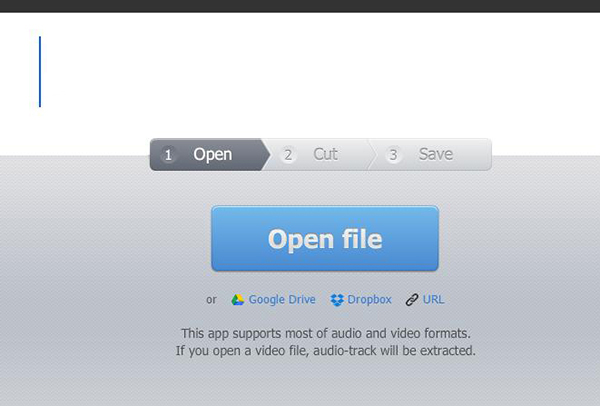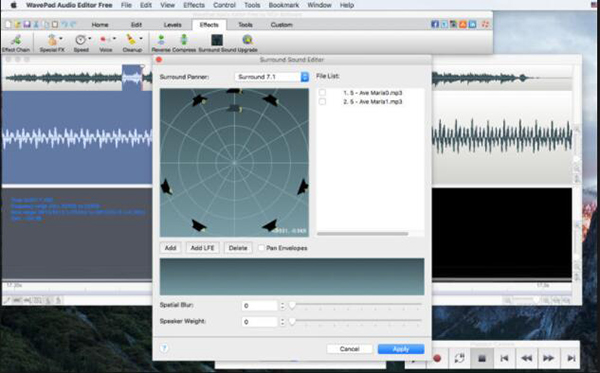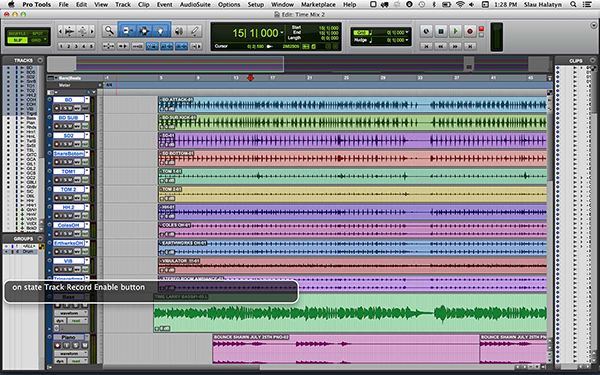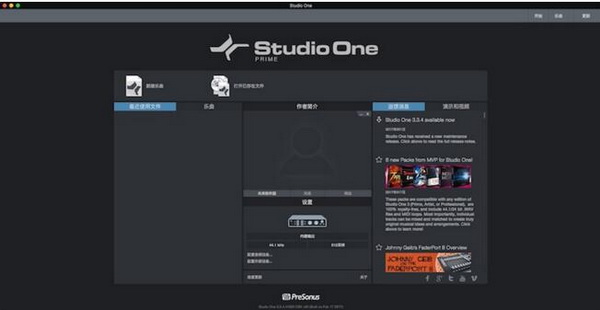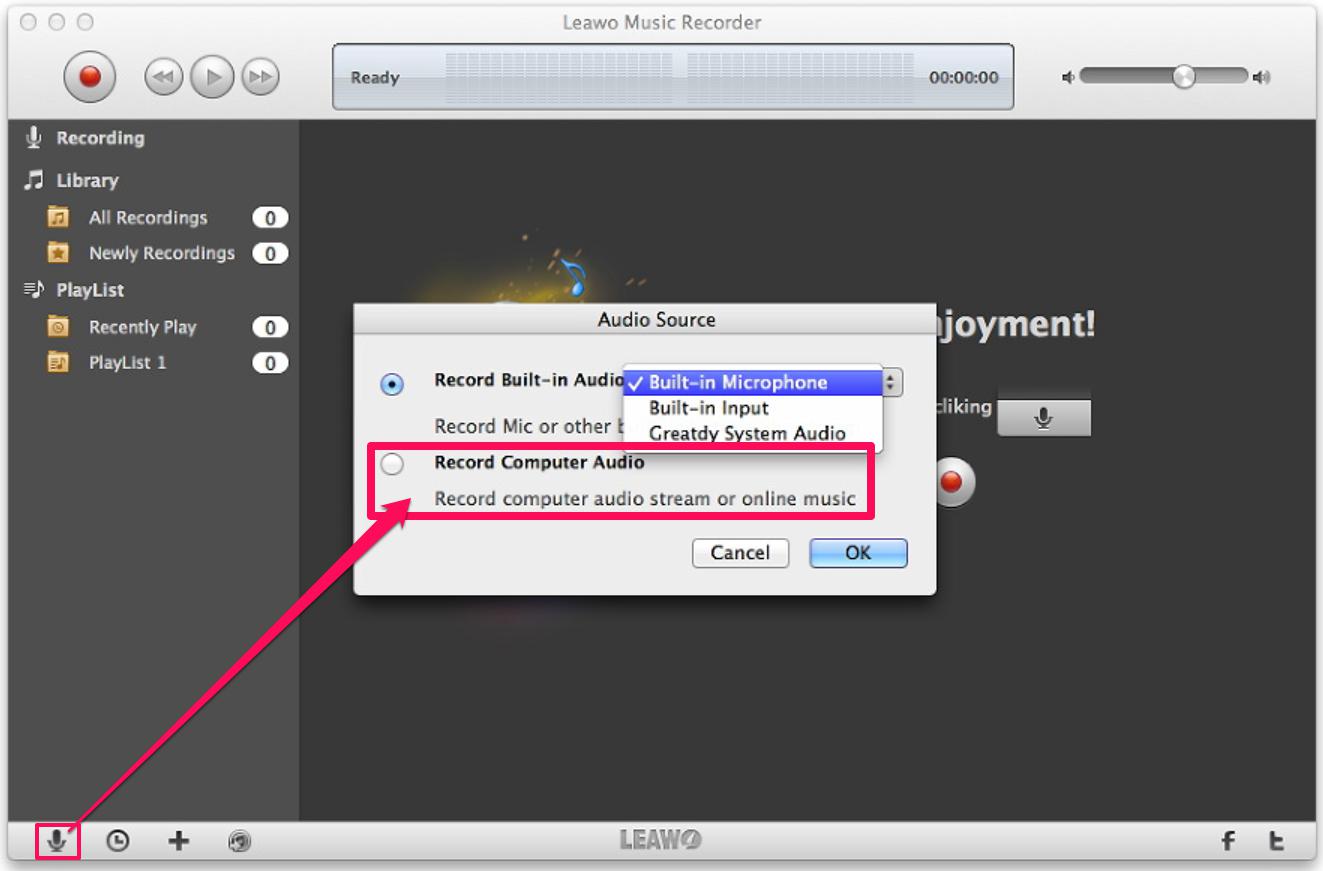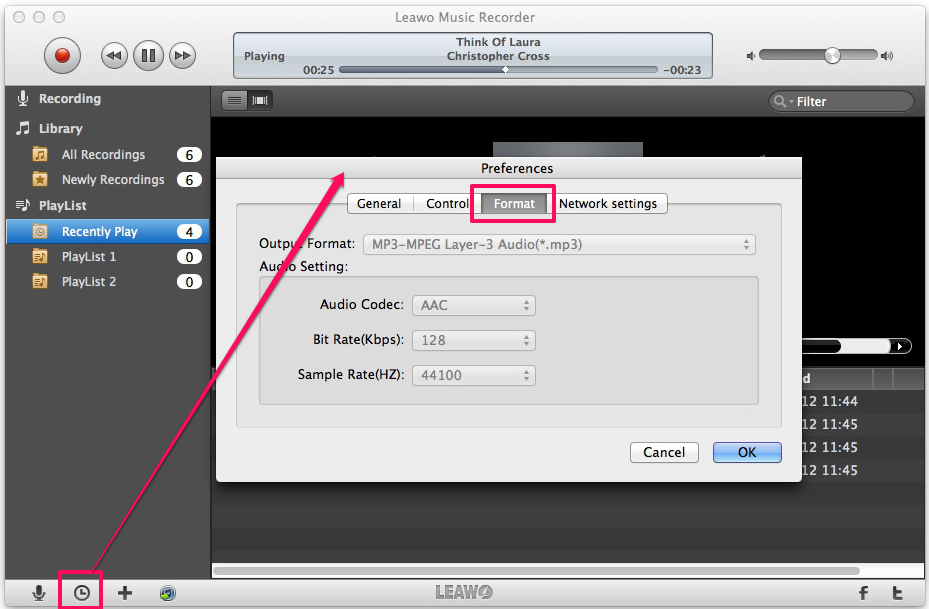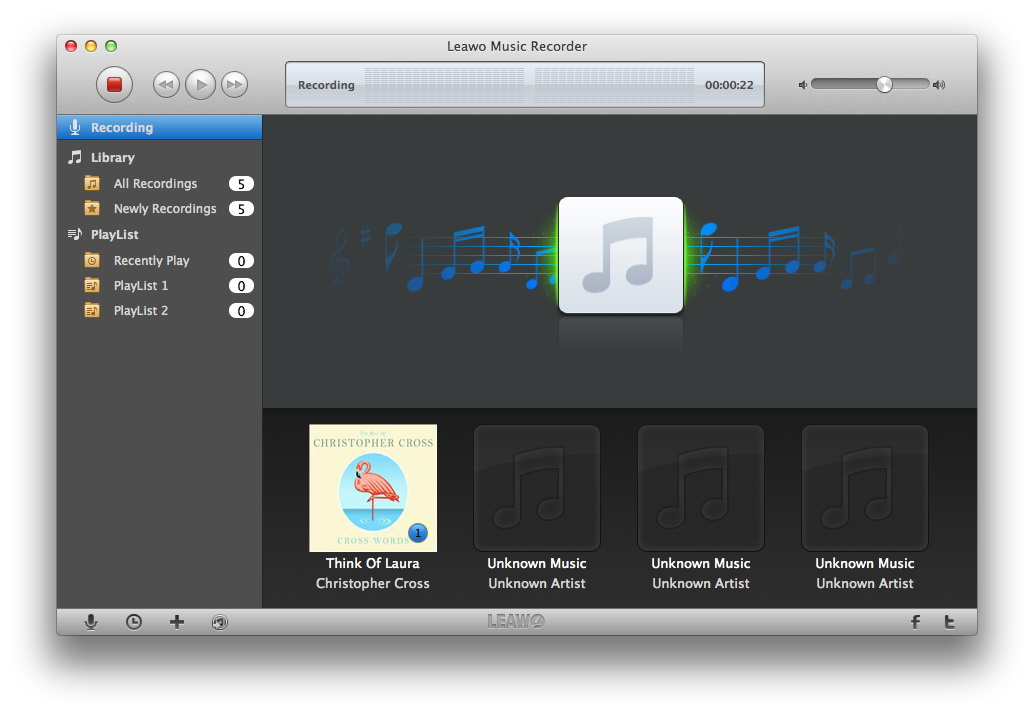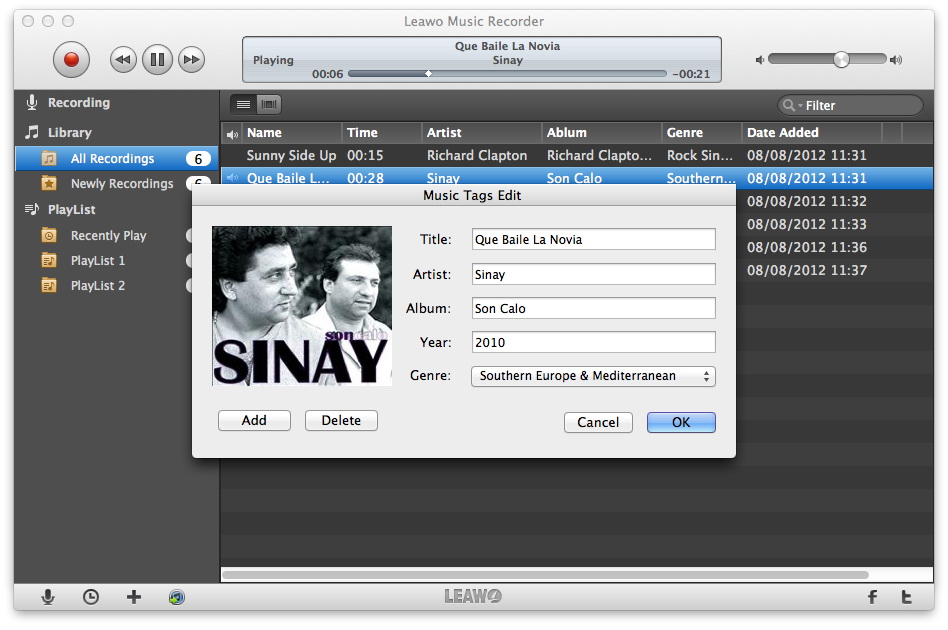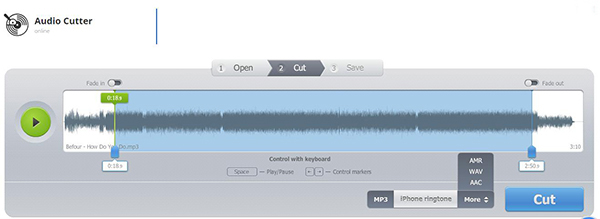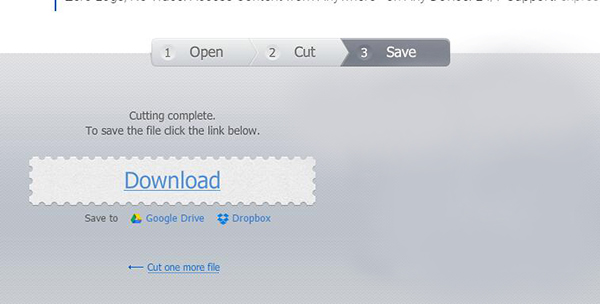Si vous souhaitez créer une chanson ou enregistrer un clip de chanson dans un film, que devez-vous faire ? Pour le moment, un bon éditeur d'audio est nécessaire. Il existe de nombreux éditeurs d'audio disponibles sur Windows, mais qu'en est-il de Mac ? Aujourd'hui, je voudrais vous présenter les 5 meilleurs éditeurs d'audio pour Mac.
Partie 1 : 5 meilleurs éditeurs d'audio pour Mac
L'appareil numérique le plus populaire au monde est peut-être maintenant l'iPhone, puis l'iPad. Il y a une application gratuite dans les magasins d'applications iPhone et iPad appelée Podcasts qui peut vous offrir divers fichiers audio, et dans cette application, vous pouvez rechercher les mots de recherche tels que « Joel Osteen » et télécharger gratuitement les podcasts correspondants sur votre iPhone ou iPad afin pour l'écouter quand vous le souhaitez. Maintenant, je vous présente les étapes détaillées du téléchargement gratuit du podcast de Joel Osteen avec cette application sur iPhone.
1. Enregistreur de Musique de Leawo
L'Enregistreur de Musique de Leawo est un éditeur d'audio tout-en-un pour Mac qui vous permet d'enregistrer gratuitement de l'audio de l'audio d'entrée intégré, du microphone, de l'audio de l'ordinateur et de la musique en ligne de plus de 500 sites Web comme YouTube, Spotify, Dailymotion, etc. Cet éditeur d'audio pour Mac supporte l'enregistrement de musique dans plus de 300 formats et les enregistrer au format MP3 ou WAV sans perte de qualité. En outre, il peut télécharger et ajouter automatiquement des balises musicales. Si nécessaire, vous pouvez également modifier manuellement les balises musicales comme le titre, l'artiste et le genre avec cet outil pour Mac. De plus, vous pouvez simplement télécharger ces enregistrements à votre iTunes en un seul clic.
2. Online MP3 Cutter
Online MP3 Cutter est un éditeur d'audio en ligne compatible avec Windows et Mac, vous pouvez donc également utiliser cet éditeur d'audio pour Mac en ligne gratuit pour enregistrer de l'audio. Sans avoir besoin d'enregistrer et d'installer le logiciel, vous pouvez facilement et rapidement enregistrer de l'audio et couper une piste audio en quelques clics. L'éditeur d'audio gratuit pour Mac supporte plus de 300 formats de fichiers, les modes de fondu d'entrée et de sortie et les préréglages de qualité d'enregistrement. De plus, vous pouvez utiliser cet éditeur d'audio pour Mac pour extraire l'audio de la vidéo. De cette façon, vous n'avez pas à vous soucier de savoir comment extraire la musique d'une vidéo lorsque vous écouterez une chanson dans la vidéo la prochaine fois.
3. Wavepad
Lorsque vous avez besoin d'un montage audio professionnel sur votre ordinateur, Wavepad est sans aucun doute le meilleur choix pour vous. Cet éditeur d'audio pour Mac vous permet de couper, copier et coller n'importe quelle partie des enregistrements et d'ajouter des effets sonores, y compris amplifier, normaliser, égaliser, envelopper et plus à vos enregistrements. Il supporte presque tous les formats audio courants tels que MP3, WAV, VOX, WMA, OGG, etc. Avec cet éditeur d'audio pour Mac, vous pouvez créer des signets et des régions pour trouver facilement votre enregistrement. De plus, il se caractérise par une pléthore d'outils utiles et avancés comme l'analyse spectrale, la synthèse vocale, le changeur de voix, etc.
4. Pro Tools
Pro Tools est l'un des éditeurs d'audio les plus populaires pour Mac qui peut être utilisé pour enregistrer, éditer et mixer des pistes audio. L'interface de Pro Tools est assez professionnelle et vous devez apprendre à l'utiliser, en particulier pour les débutants. Il supporte 128 pistes par session avec 32 entrées et plus de 60 modules d'extensions, ce qui contribue à la création professionnelle de musique. Cet éditeur d'audio professionnel pour Mac vous permet d'ajouter des effets à vos enregistrements et de les éditer comme le réglage du volume, de la vitesse, de la tonalité, etc.
5. PreSonus Studio One
En ce qui concerne l'éditeur d'audio professionnel gratuit pour Mac, PreSonus Studio One vous fournit tous les éléments professionnels dont vous avez besoin pour créer une chanson. Il n'est pas exagéré de dire que vous pouvez obtenir tout ce que vous attendez de cet éditeur d'audio pour Mac gratuit. L'interface de PreSonus Studio One est si professionnelle qu'elle semble difficile pour les débutants. Cependant, une fois que vous le maîtrisez, vous pouvez créer rapidement de la musique avec une qualité sonore inégalée. PreSonus Studio One a trois versions différentes : PreSonus Studio Prime, PreSonus Studio Artist et PreSonus Studio One Professional. La version professionnelle bénéficie de plus de fonctionnalités que les deux autres versions. Vous pouvez choisir une version selon vos besoins réels.
Partie 2 : Comment modifier l'audio sur Mac avec l'Enregistreur de Musique de Leawo
L'Enregistreur de Musique de Leawo pour Mac est l'un des meilleurs éditeurs d'audio pour Mac. Il peut enregistrer de l'audio de n'importe quelle source comme la musique locale, la musique en ligne et le microphone. L'éditeur d'audio pour Mac dispose d'un outil de filtrage automatique pour supprimer automatiquement les publicités dans les enregistrements et du Planificateur de tâches pour enregistrer automatiquement l'audio. En outre, ce meilleur éditeur d'audio pour Mac peut télécharger et ajouter automatiquement des balises musicales comme le nom de la chanson, l'artiste, l'album, etc. Voyons maintenant comment enregistrer et éditer l'audio avec cet éditeur d'audio pour Mac.


Enregistreur de Musique de Leawo
☉ Enregistrer n'importe quel fichier de musique du flux audio de l'ordinateur et de l'audio d'entrée intégré.
☉ Enregistrer de la musique de plus de 1000 sites de musique comme YouTube, Facebook, Veoh, VEVO, etc.
☉ Planifier l'enregistrement de la musique par le planificateur de tâches d'enregistrement interne.
☉ Ajouter et compléter automatiquement / manuellement des balises musicales comme l'artiste,
Téléchargez et installez ce logiciel sur votre Mac, puis lancez-le. Les étapes ci-dessous vous montreront comment enregistrer et éditer des fichiers audio sur Mac. Il fonctionne sur Mac OS 10.6 et versions ultérieures.
Étape 1. Définir la source audio
Appuyez sur la petite icône du microphone dans le coin inférieur gauche pour choisir « Source audio ». Voici deux options : « Enregistrer l'audio intégré » et « Enregistrer l'audio de l'ordinateur ». Vous pouvez en choisir un selon votre situation réelle.
Étape 2. Définir le format audio de sortie et le répertoire de sortie
Accédez à Enregistreur de Musique de Leawo> Préférences> Format pour choisir le format de sortie : WAV, MP4 et MP3. Vous pouvez modifier les paramètres du codec audio, le débit binaire et le taux d'échantillonnage pour améliorer la qualité sonore. Après cela, vous pouvez aller dans « Général » pour choisir le répertoire de sortie ciblé pour sauvegarder l'enregistrement.
Étape 3. Commencer l'enregistrement
Accédez à l'interface principale pour cliquer sur le bouton d'enregistrement rouge pour démarrer l'enregistrement, puis lisez l'audio que vous devez enregistrer. Une fois l'enregistrement terminé, vous pouvez cliquer à nouveau sur le bouton d'enregistrement.
Étape 4. Modifier les balises audio
L'Enregistreur de Musique de Leawo excelle à télécharger et ajouter automatiquement des balises musicales. Cependant, vous pouvez également cliquer avec le bouton droit sur l'enregistrement que vous devez modifier pour sélectionner l'option « Modifier » pour modifier les balises musicales comme le titre de la chanson, le nom de l'artiste, le nom de l'album et le genre sur le panneau d'enregistrement.
Pour un ordinateur Windows, veuillez vous tourner à l'Enregistreur de Musique de Leawo pour enregistrer facilement la radio Internet sur un ordinateur Windows.
Partie 3 : Comment modifier l'audio sur Mac avec Online MP3 Cutter
Online MP3 Cutter est un éditeur d'audio gratuit pour Mac que vous pouvez utiliser pour enregistrer de la musique en ligne sans vous inscrire et installer le logiciel. Toutes les fonctionnalités sont gratuites dans cet éditeur d'audio pour Mac. Vous pouvez maintenant suivre ces étapes pour apprendre à modifier l'audio sur Mac avec Online MP3 Cutter.
1. Accédez au site Web : https://mp3cut.net/ et cliquez sur le bouton bleu « Ouvrir un fichier » pour télécharger l'audio que vous devez modifier.
2. Cliquez sur le bouton vert à gauche pour lire l'audio. Vous pouvez choisir le format de sortie sous la barre. MP3, AMR, WAV et AAC sont disponibles. Vous pouvez également basculer sur « Fondu en entrée » ou « Fondu en sortie » en haut. De plus, faites glisser les bords gauche et droit pour décider quelles parties vous souhaitez couper.
3. Cliquez sur le bouton bleu « Cliquer » pour couper. Une fois terminé, vous pouvez cliquer sur « Télécharger » pour télécharger le fichier.